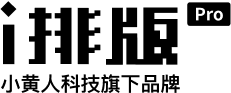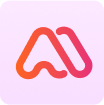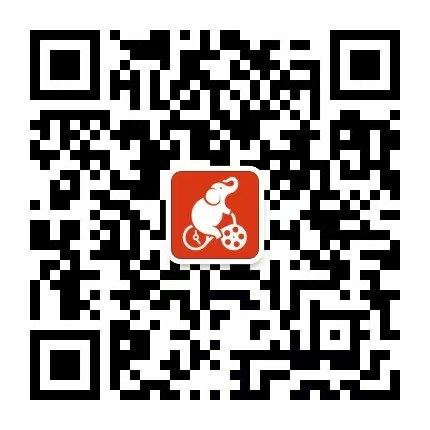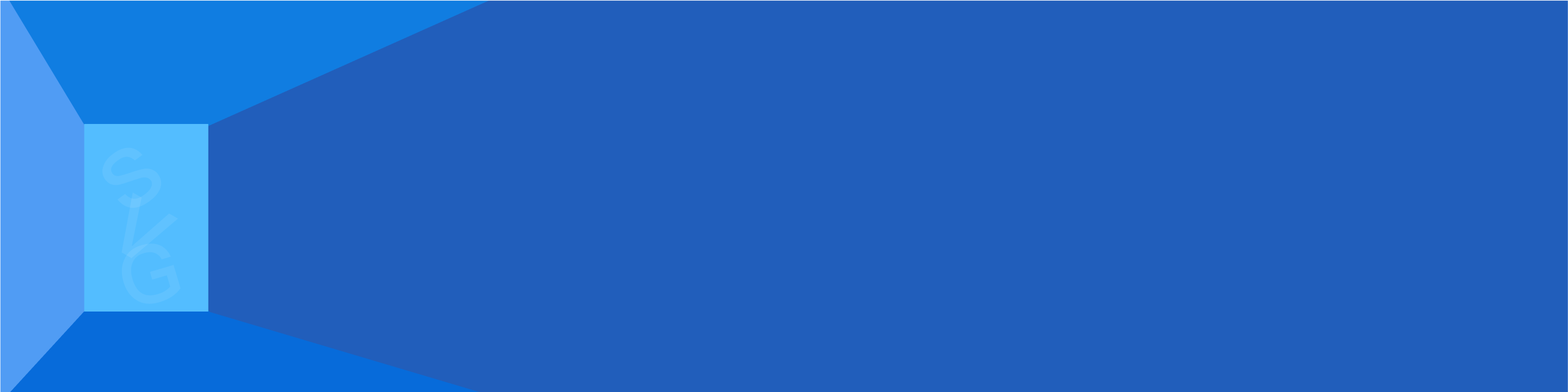

聚焦SVG排版技巧与创意应用的实用手册合集
A collection of practical manuals focusing on SVG typesetting techniques and creative applications


“图文底部签名区(媒体矩阵),怎么可以快速复用之前的啊?”
“图文底部签名区(媒体矩阵),怎么可以快速复用之前的啊?”
2024-11-08方法一
使用「选签名区」功能
方法二
使用「图文引用」组件
同样我们首先还是先将经常复用的签名区单独制作一个草稿,并设为签名区草稿(详细参见方法一中的步骤1、2)。
下面是正式教程。
第1步:添加「图文引用」组件
展开效果的正文内容全部排好后,在展开内容底部再添加一个「图文引用」组件(编号:10744),然后退出组合编辑模式,保存草稿。
第2步:复制「签名区」草稿代码
选择打开之前制作的「签名区」草稿,接着点击右侧「导入微信后台」生成该草稿代码,然后点击「复制」。
第3步:粘贴「签名区」草稿代码
重新打开之前的正文草稿,进入展开组合编辑模式,在「图文引用」组件中粘贴刚才复制的「签名区」草稿代码,这样签名区就被导入到展开内容的尾部啦。
大家排版时还有哪些觉得影响效率的事情?可以留言区说下,说不定对应功能就安排上啦。
推荐阅读
央视新闻数据暴涨 10 倍的国庆升旗 SVG 教程,赶紧学起来吧
2025-09-22
Apple 新品发布图文排版教程:4 个高级玩法用 i 排版编辑器轻松实现
2025-09-11
公众号弹弹球效果签名区制作教程:用 i 排版编辑器实现趣味底部交互
2025-08-11
明明弄的单次播放,公众号中GIF还是一直循环怎么办?
2025-08-05
微信新增 4 大实用功能,AI 加持让聊天体验升级
2025-07-29
5 种提升公众号打开率的标题技巧,从花漾字到 emoji 全解析
2025-07-14










 人民日报
人民日报

 人民日报
人民日报

 人民日报
人民日报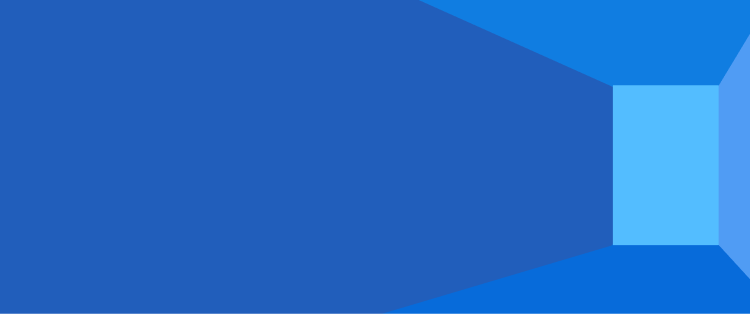

 首页
首页 排版指南
排版指南
方法一
使用「选签名区」功能
方法二
使用「图文引用」组件
同样我们首先还是先将经常复用的签名区单独制作一个草稿,并设为签名区草稿(详细参见方法一中的步骤1、2)。
下面是正式教程。
第1步:添加「图文引用」组件
展开效果的正文内容全部排好后,在展开内容底部再添加一个「图文引用」组件(编号:10744),然后退出组合编辑模式,保存草稿。
第2步:复制「签名区」草稿代码
选择打开之前制作的「签名区」草稿,接着点击右侧「导入微信后台」生成该草稿代码,然后点击「复制」。
第3步:粘贴「签名区」草稿代码
重新打开之前的正文草稿,进入展开组合编辑模式,在「图文引用」组件中粘贴刚才复制的「签名区」草稿代码,这样签名区就被导入到展开内容的尾部啦。
大家排版时还有哪些觉得影响效率的事情?可以留言区说下,说不定对应功能就安排上啦。
推荐阅读
央视新闻数据暴涨 10 倍的国庆升旗 SVG 教程,赶紧学起来吧
2025-09-22
Apple 新品发布图文排版教程:4 个高级玩法用 i 排版编辑器轻松实现
2025-09-11
公众号弹弹球效果签名区制作教程:用 i 排版编辑器实现趣味底部交互
2025-08-11
明明弄的单次播放,公众号中GIF还是一直循环怎么办?
2025-08-05
微信新增 4 大实用功能,AI 加持让聊天体验升级
2025-07-29
5 种提升公众号打开率的标题技巧,从花漾字到 emoji 全解析
2025-07-14










 人民日报
人民日报

 人民日报
人民日报

 人民日报
人民日报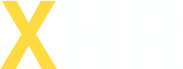
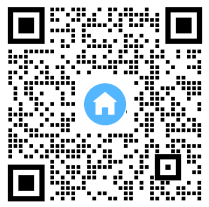 扫码加客服领会员
扫码加客服领会员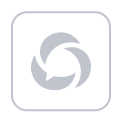
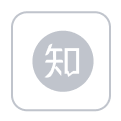
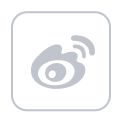
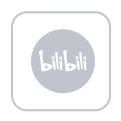
小黄人科技@2025 | 服务协议